Tiêu chuẩn canh lề trong word
Việc căn lề chuẩn là một trong những bước để tạo ra một văn bản hoàn chỉnh. Thao tác này không quá xa lạ với những người làm văn phòng nhưng với một số người mới làm quen với Word thì không phải đơn giản. Trong bài viết này, chúng tôi sẽ hướng dẫn bạn cách thực hiện để có được văn bản hoàn thiện đúng quy định.
Bạn đang xem: Tiêu chuẩn canh lề trong word
Việc căn chỉnh lề trong một văn bản đã được quy định cụ thể tại khoản 3 Điều 5 Thông tư 01/2011/TT-BNV của Bộ Nội vụ Hướng dẫn thể thức và kỹ thuật trình bày văn bản hành chính. Theo đó, quy định về lề trang văn bản như sau:
Lề trên: Cách mép trên cùng của giấy từ 20 – 25mm (tương đương 2cm – 2.5cm). Lề dưới: Cách mép dưới cùng của giấy từ 20 – 25mm (tương đương 2cm – 2.5cm). Lề trái: Cách mép trái của giấy từ 30 – 35 mm (tương đương 3cm – 3.5cm). Lề phải: Cách mép phải của giấy từ 15 – 20 mm (tương đương 1.5cm – 2cm).
Thông thường, khi căn lề chuẩn trong Word nói chung, căn lề trong Word 2010 nói riêng, người ta hay sử dụng đơn vị đo là centimet (cm). Chính vì vậy, để có thể căn chỉnh kích thước lề văn bản một cách chính xác, bạn cần đổi đơn vị đo từ inch sang cm.
Hướng dẫn cách căn lề chuẩn trong Word
Về cơ bản, thao tác căn lề trong Word chính là việc điều chỉnh thông số của thẻ Margins tại hộp thoại Page Setup trong giao chính của Word. Trong khuôn khổ bài viết này, chúng tôi sẽ hướng dẫn cách căn lề chuẩn trong Word 2010 cho bạn.
Bước 1: Tại giao diện chính của Word, bạn chọn tab Page Layout. Tiếp đó, bạn click chuột vào biểu tượng mũi tên để mở hộp thoại Page Setup rồi chọn thẻ Margins.
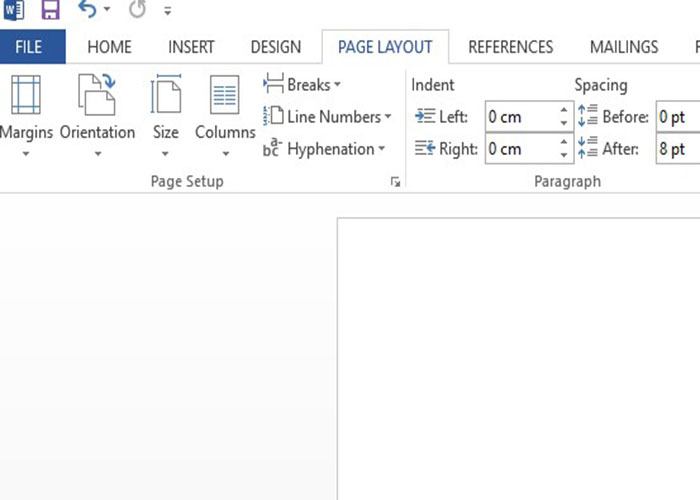
Bước 2: Tại thẻ Margins, bạn điền các thông số đúng theo quy định trong Thông tư của Bộ Nội vụ đã được đề cập tới trong phần trên của bài viết. Trong đó có 4 thông số gồm: Top, Bottom, Left, Right với ý nghĩa lần lượt như sau:
Top: Là lề trên của văn bản, được tính từ dòng đầu tiên của văn bản với mép trên cùng của khổ giấy. Bottom: Là lề dưới của văn bản, được tính từ dòng cuối cùng đến mép dưới của khổ giấy. Left: Là lề trái của văn bản, được tính từ ký tự đầu tiên bên trái với mép trái của khổ giấy. Right: Là lề phải của văn bản, được tính từ ký tự cuối cùng bên phải với mép phải của khổ giấy.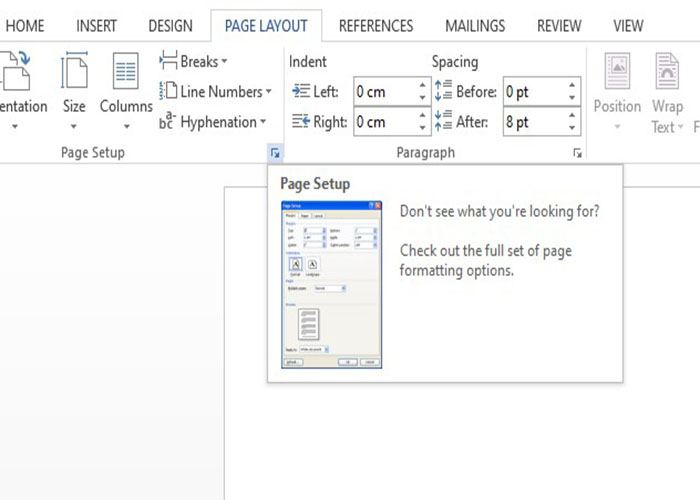
Sau khi hoàn thành việc điền thông số căn lề trong Word 2010 theo đúng quy định, bạn nhấn OK để lưu lại thao tác đã thực hiện.
Hướng dẫn cách thiết lập căn lề mặc định trong Word
Để không bị mất quá nhiều thời gian cho việc điều chỉnh thông số mỗi lần soạn thảo văn bản, bạn có thể thiết lập căn lề chuẩn mặc định. Dưới đây là các bước thực hiện thao tác thiết lập căn lề mặc định trong Word.
Xem thêm: Xét Tuyển Đại Học Sư Phạm Tphcm 2021 Theo Các Phương Thức Riêng Của Trường
Bước 1: Nhấn vào tab Page Layout trên giao diện chính của Word rồi nhấn vào biểu tượng mũi tên để mở hộp thoại Page Setup. Bước 2: Tại hộp thoại Page Setup, bạn chọn thẻ Margins và điều chỉnh các thông số tiêu chuẩn tại các mục: Top, Bottom, Left, Right. Bước 3: Sau khi hoàn tất việc thiết lập thông số căn lề chuẩn, bạn nhấn vào Save As Default và Yes để hoàn thành việc thiết lập các chỉ số căn lề mặc định.
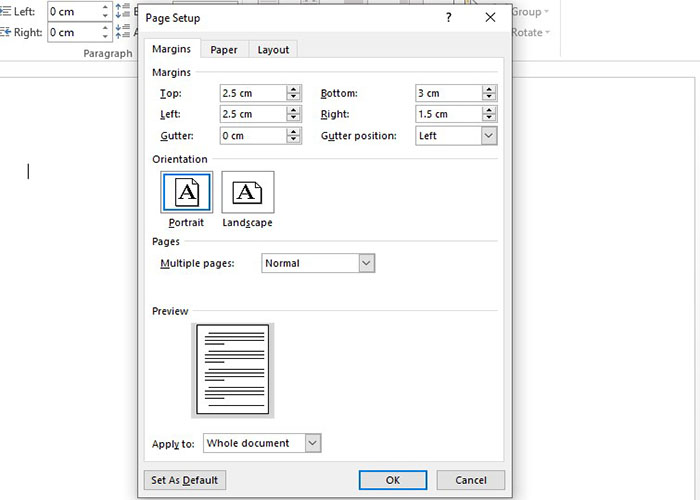
Trên đây là cách căn lề chuẩn trong Word nói chung và Word 2010 nói riêng mà chúng tôi muốn chia sẻ cùng các bạn. Hy vọng rằng, với những chia sẻ này, bạn sẽ dễ dàng hơn trong quá trình thiết lập và hoàn thiện văn bản theo đúng quy định chuẩn.
Tin tức liên quan

Cách chụp ảnh tự sướng
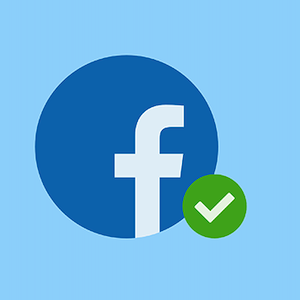
Tắt Trạng Thái Online Trên Facebook
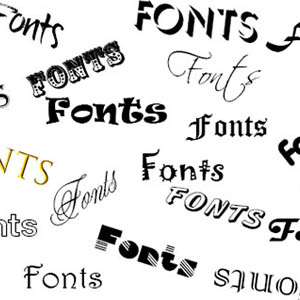
Cách Chuyển Font Chữ

Chúc Thi Tốt
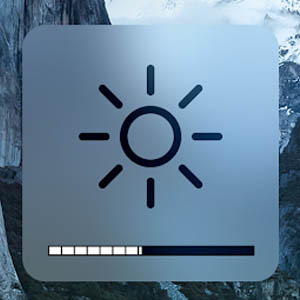
Chỉnh độ Sáng Màn Hình Máy Tính
Cách Share Máy In
Cách Tán Gái
❶ Tin tức tổng hợp mới nhất ✅
❷ Chia sẽ kiến thức bổ ích ✅
❸ Cập nhật từ 1 giờ trước ✅
VĂN PHÒNG HỒ CHÍ MINH
Add: 82/2 Đường số 2, P. Hiệp Bình Phước, Q. Thủ Đức.
E-mail: sales
letspro.edu.vn.com.vn
VĂN PHÒNG ĐÀ NẴNG
Add: 35 Võ Văn Tần, Q. Thanh Khê, TP. Đà Nẵng.
E-mail: sales
letspro.edu.vn.com.vn
VĂN PHÒNG HÀ NỘI
Add: 72/7 Tam Trinh, Q. Hoàng Mai, TP. Hà Nội.
E-mail: sales
letspro.edu.vn.com.vn
Tìm kiếm

letspro.edu.vn VIỆT NAM,https://letspro.edu.vn/cach-can-le-chuan-trong-word-cho-nguoi-moi-bat-dau.html,
21/15 đường số 17
Thu Đuc,HCM,700000
Việt Nam











